迷你PDF转Word分割PDF文件的方法步骤
迷你pdf转word是一款非常实用的PDF文件转换工具,通过这款软件我们可以将电脑中的PDF文件转换成其他文件格式,除了这个转换功能之外还有很多的PDF操作可以使用,包括压缩、加密、合并等等,是一款功能丰富又实用的PDF工具,那么大家在整理PDF文件的时候肯定经常会需要用到分割PDF文件的功能,所以小编今天就准备来跟大家分享一下使用迷你PDF转Word这款软件来分割PDF文件的操作方法,有需要的朋友不妨一起来看看小编分享的这篇方法教程,希望能够帮助到大家。

1.首先第一步我们打开软件之后在软件界面中点击上方的PDF处理功能选项,切换到PDF处理界面当中。
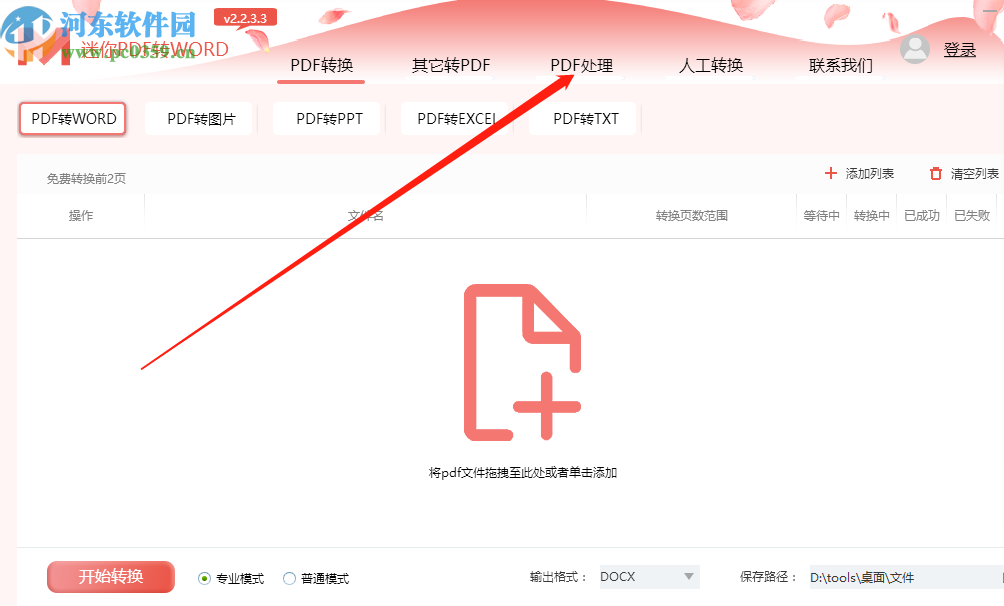
2.切换到PDF处理界面之后我们就可以选中PDF分割这个功能了,选中之后点击界面中间的加号。
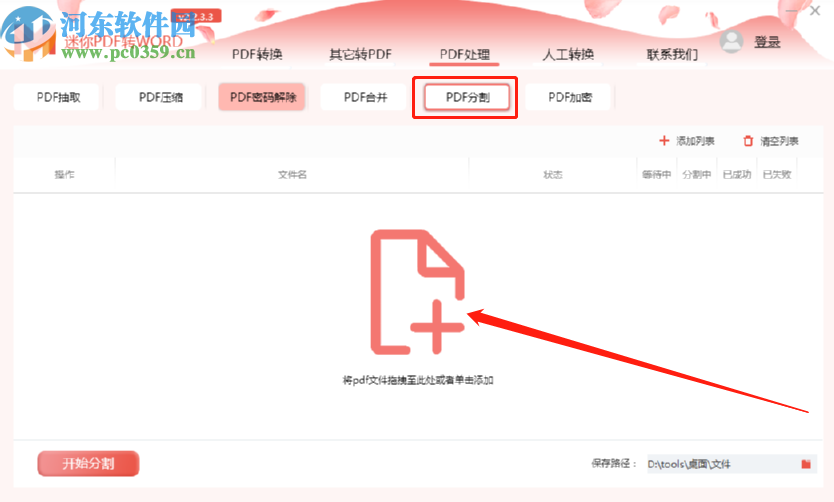
3.点击加号之后我们在出现的选择文件界面中就可以选择想要分割的PDF文件了,选中之后点击右下角的打开按钮。
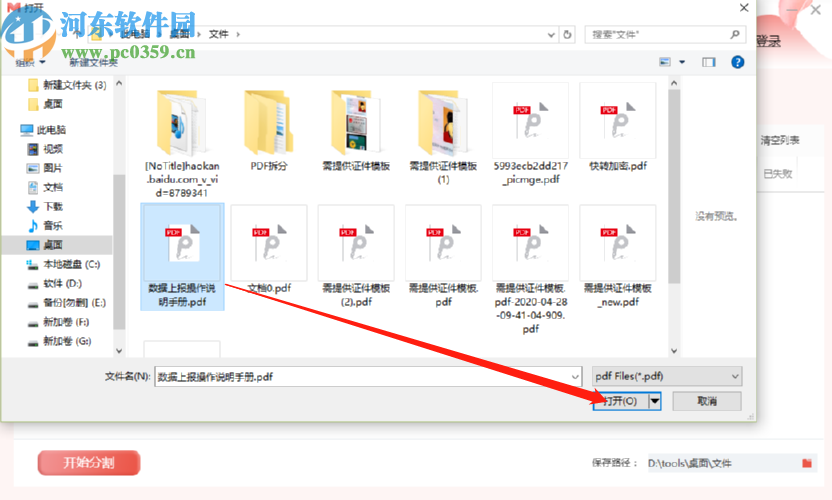
4.点击打开按钮之后在界面中即可看到添加进来的PDF文件,然后在状态这一栏点击全部这个按钮即可设置分割的页数。
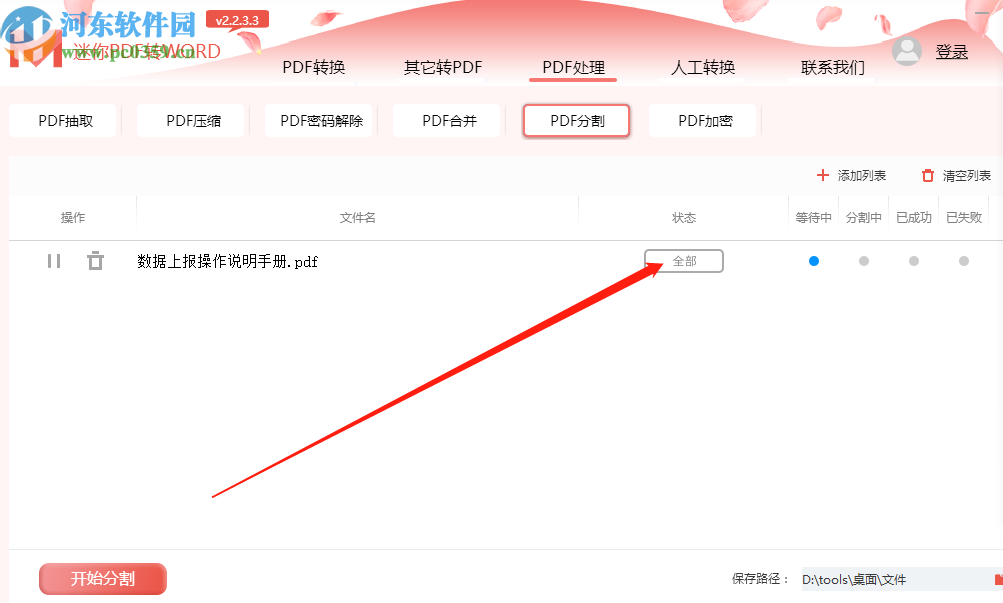
5.点击全部之后软件会开始识别PDF文件的总页数,然后我们在页面这个输入框中即可设置想要分割的页面页码,根据自己的需求输入完成之后点击确定按钮。
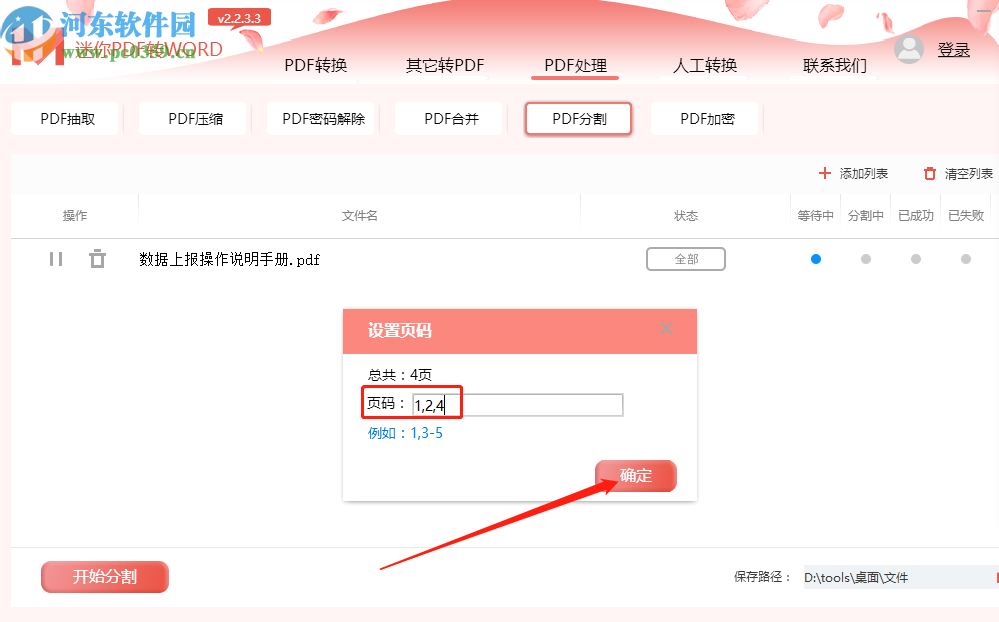
6.点击确定按钮之后我们就设置好自己想要分割PDF文件的页码了,设置完成之后点击界面左下角的开始分割按钮即可开始分割PDF文件的操作。
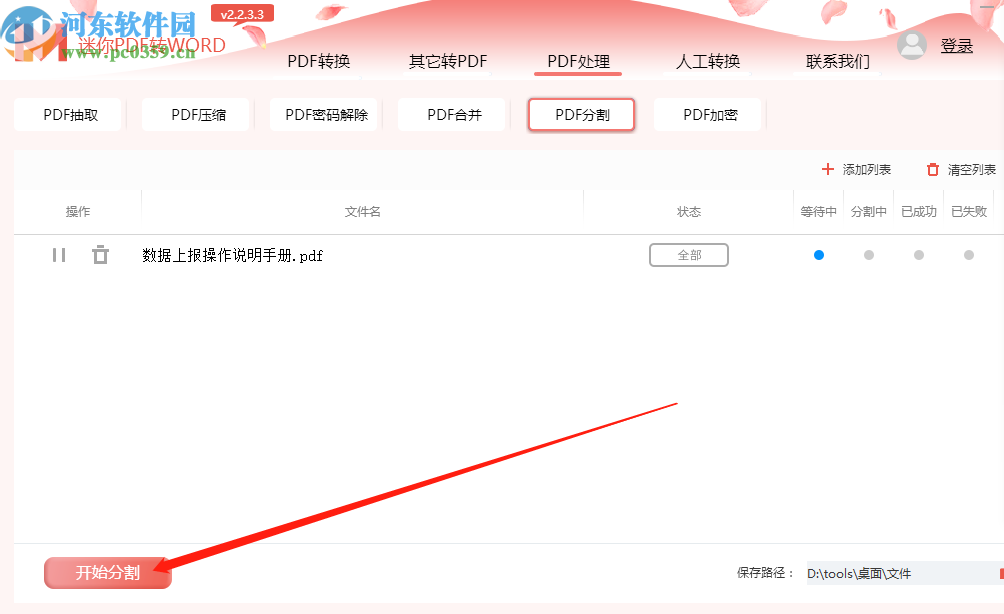
以上就是小编今天跟大家分享的使用迷你PDF转Word这款软件来分割PDF文件的操作方法了,有需要的朋友赶紧试一试小编分享的方法吧,希望这篇方法教程能够对大家有所帮助。
相关文章:
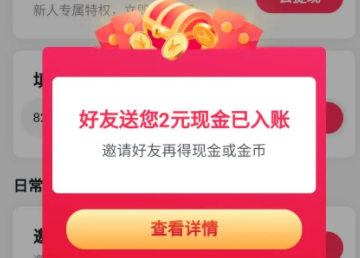
 网公网安备
网公网安备